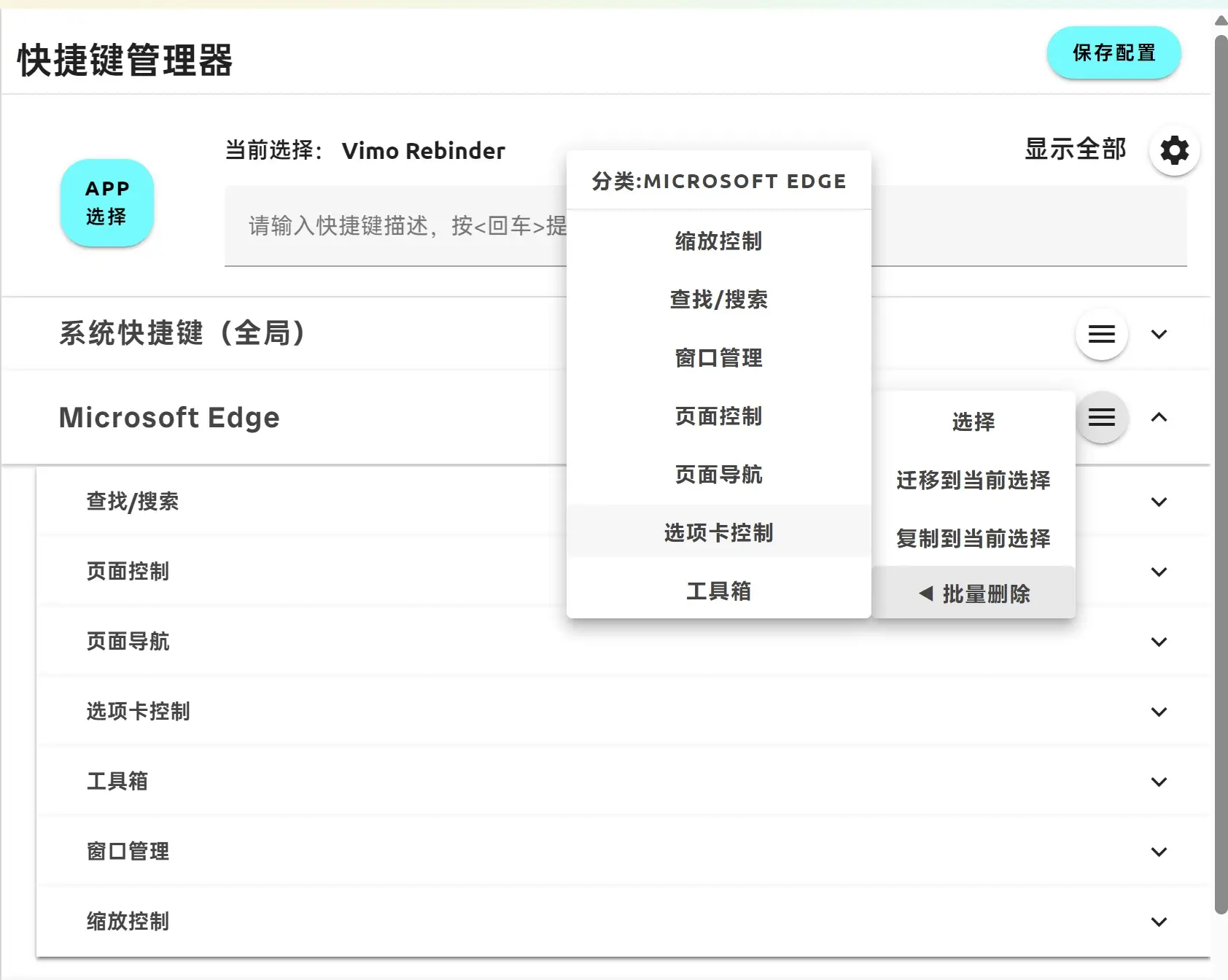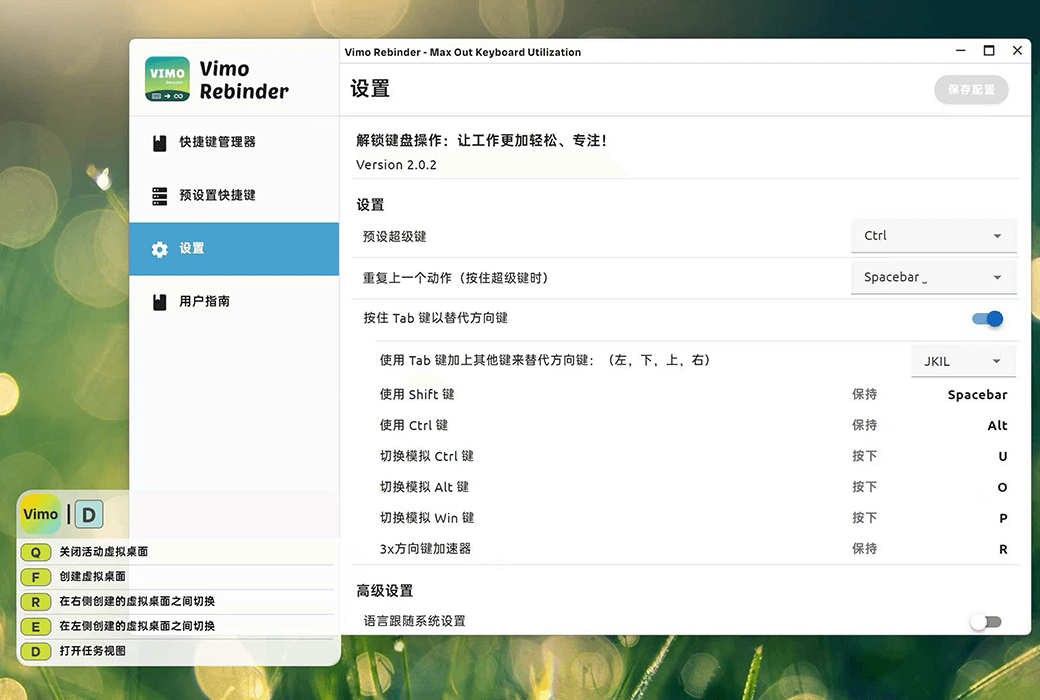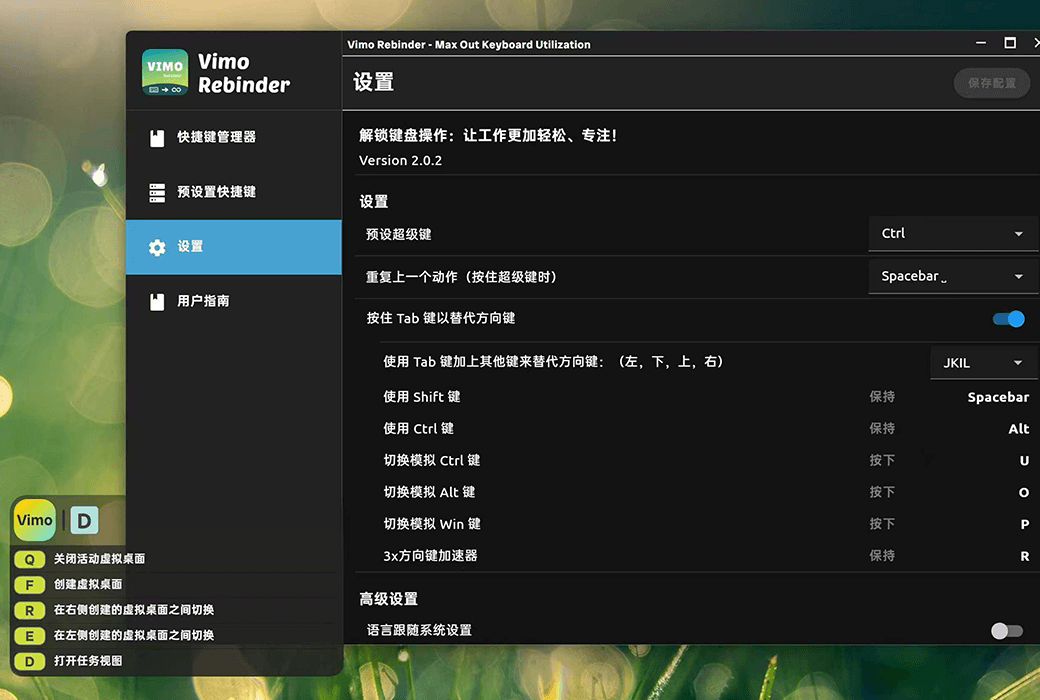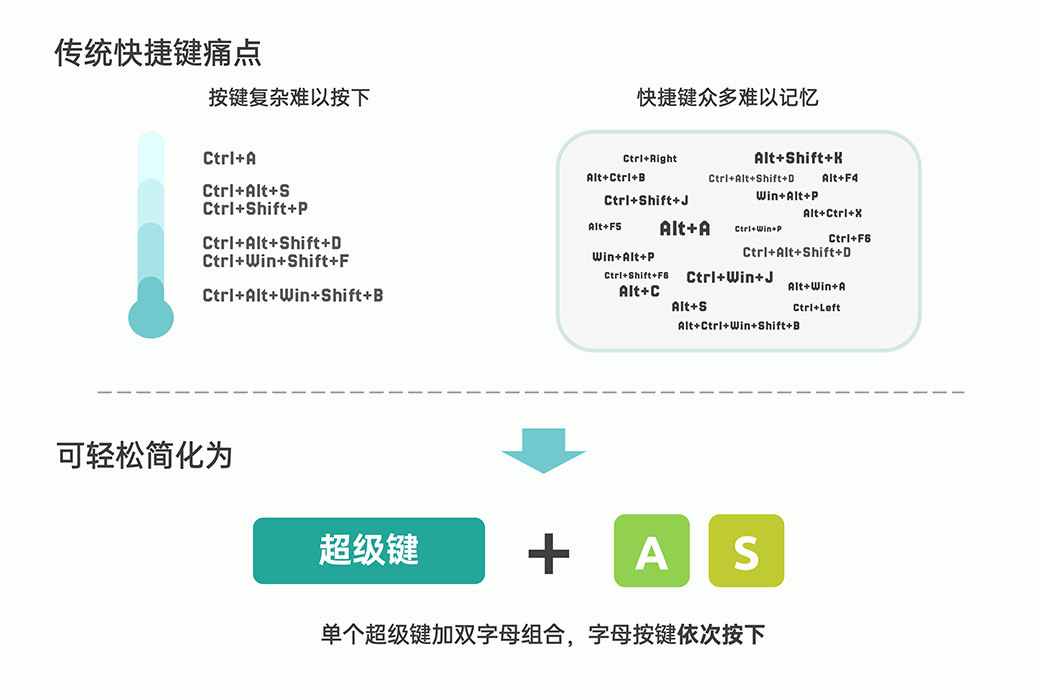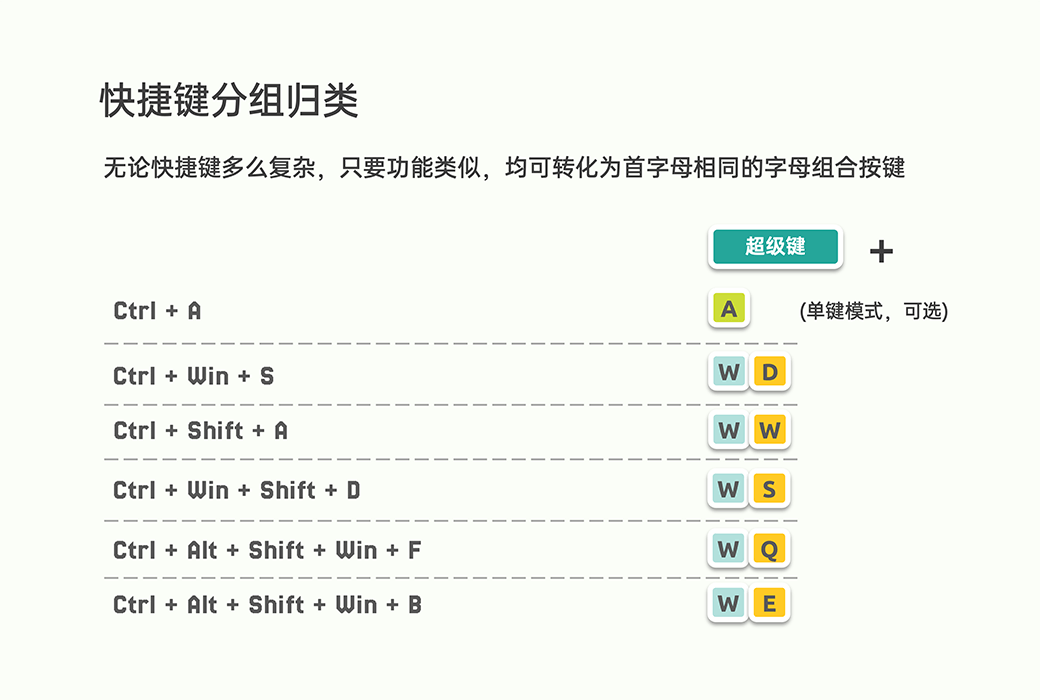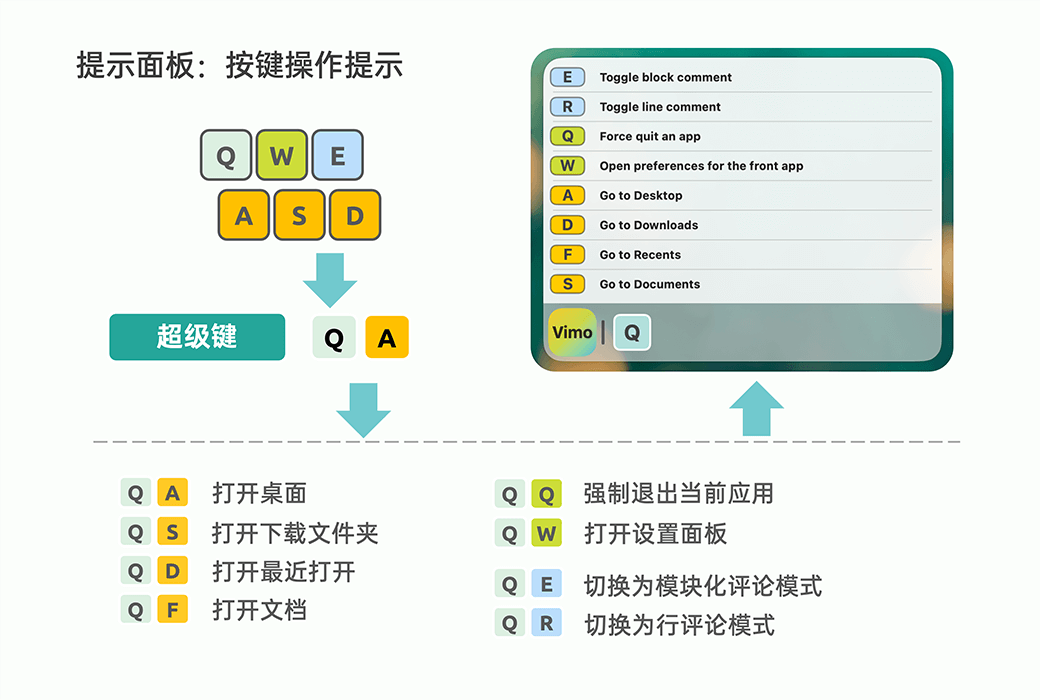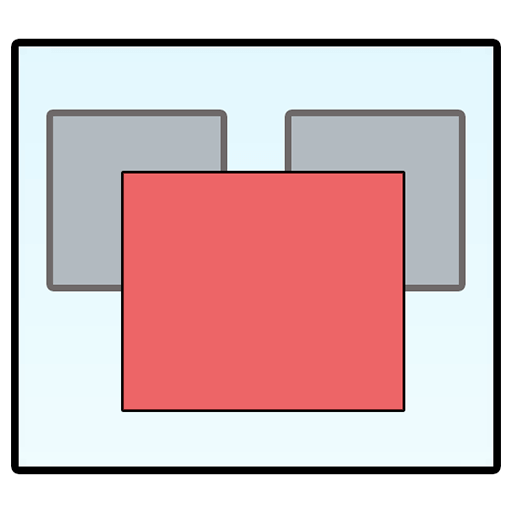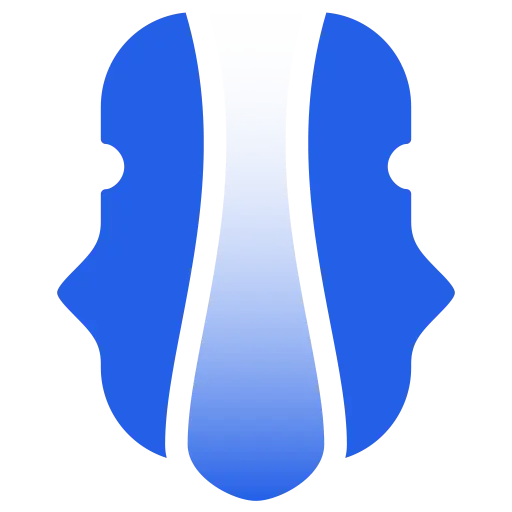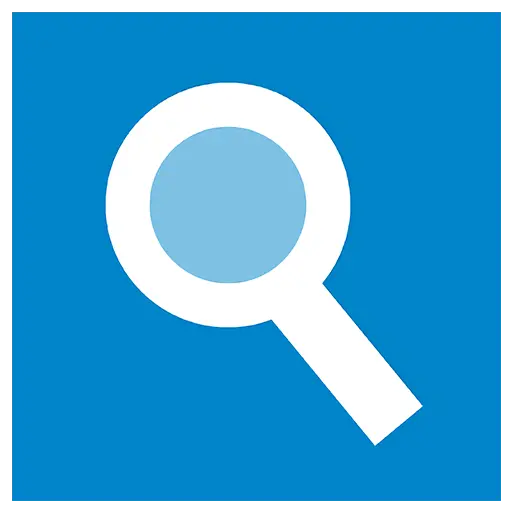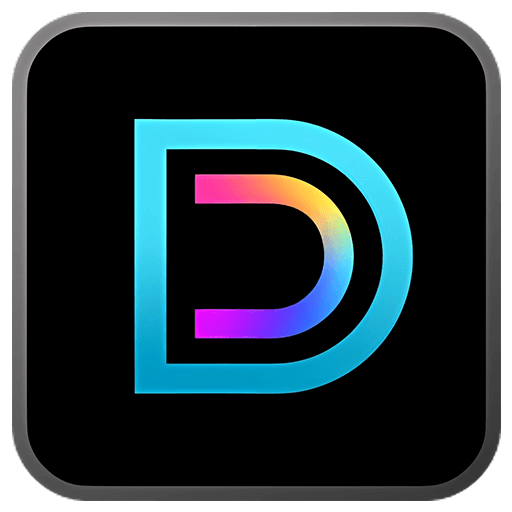ログインで機能制限解除
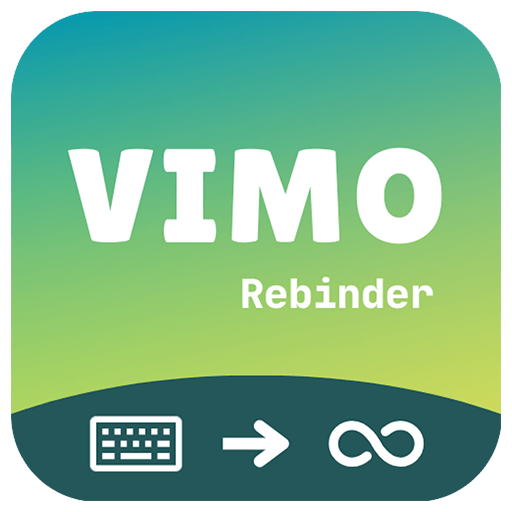 Vimo Rebinderショートカット管理設定効率ツールソフトウェア
Vimo Rebinderショートカット管理設定効率ツールソフトウェア
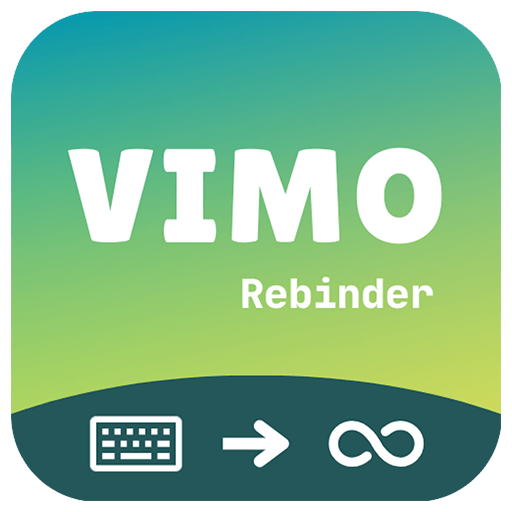
キャンペーンルール
1、開催期間:{{ info.groupon.start_at }} ~ {{ info.groupon.end_at }}。
1、開催期間:売り切れ次第終了。
2、有効期限:{{ info.groupon.expire_days * 24 }}時間。
3、必要人数:{{ info.groupon.need_count }}人。
グループ購入のご案内
1、グループ購入フロー:参加/主催→支払い→規定人数達成で成立
2、規定人数に満たない場合、グループ購入は不成立(支払額全額返金)
3、商品毎に必要人数・期間が異なります(詳細は各商品ページで確認)
Vimo Rebinderは操作をスムーズにします
ユーザーが簡単で効率的なショートカット記憶と使用を実現するのを助け、ボタン操作を思いのままにして、火力を全開にします!
コア機能:
- スーパーキー:Command/Ctrlなどの複雑な修飾キーの組み合わせは不要で、スーパーキーとして1つのキーを選択するだけでよい
- ショートカットの簡略化:スーパープラスを使用して1~2文字のボタンを順番に入力すると、文字を打つのが簡単なようになります
- より使いやすい方向キー:Tab+IJKLで方向キーを表示し、手首を動かさずに各種APP入力ヒントボックスや入力方法の選択に簡単に対応
- 効率的な使用:6つのキーだけで36個のショートカットをバインドでき、システムをより効率的にすることができます
- 分類:同様のショートカットキーをグループ化します。グループ化カテゴリを記憶するだけで、対応する機能オプションが提示されます。
- 繰り返し機能:前の操作を簡単に繰り返し、使用効率を向上
- シームレスな統合:現在のショートカットシステムとの併用が可能
適用シーン:
- シンプル化:手首の移動を減らし、キーボードのコア領域に両手を置き、リラックスした状態を保つ
- 集中したワークフロー:安心してスムーズなキーボード操作を継続
- 簡単な記憶:10~15文字の簡単な文字だけで、100+個のショートカットを記憶する
- キー統合:どのアプリでも同じショートカット機能で同じキーの組み合わせを設定することができます
Vimo Rebinderは、キーボードショートカットを容易に記憶し、効率的に使用することで、生産性を向上させることができます。
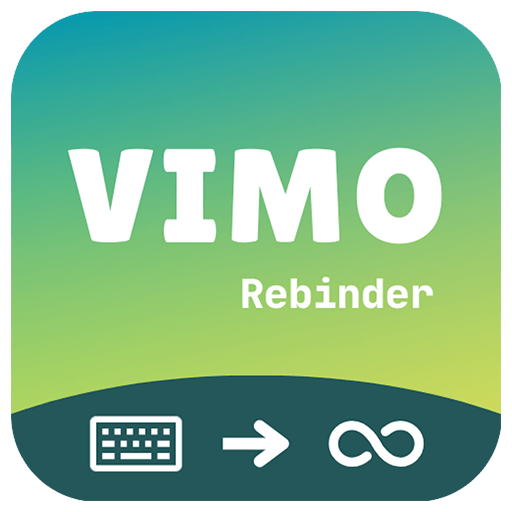
公式サイト:https://vimorebinder.com/
ダウンロードセンター:https://vimorebinder.apsgo.cn
代替ダウンロード:N/A
出荷時間:24時間自動出荷
実行プラットフォーム:Windows、macOS
インタフェース言語:中国語インタフェース表示をサポートし、多言語オプション。
更新手順:購読期間中は無料で更新および利用できます。
購入前の試用:購入前に無料で試用できます。
出荷方法:購入後、アクティベーション情報はメールで注文時のメールボックスに送信され、同時にパーソナルセンター、私の注文書で対応する製品アクティベーションコードを表示することができます。
デバイス数:1台のデバイスを使用できます。
コンピュータを交換するには:元のコンピュータをアンインストールして、新しいコンピュータをアクティブにします。
ブートストラップをアクティブにするには:追加します。
特別な説明:マイクロソフトとアップルストアのギフトカードの交換コードに関する制限のため、交換コードが発行された後、必ず「7日」以内に交換を完了してください。期限が切れた後は返品をサポートしていません。
参考資料:追加します。

業務提携のお問合せ
{{ app.qa.openQa.Q.title }}
カテゴリメニューの操作方法
クイック選択
ショートカットキーを追加したアプリケーションでは、再度追加する必要がある場合は、アプリケーションを再オープンしてアプリケーションセレクタを使用する必要はありません。
このカテゴリの「☰」をクリックして選択するだけです。アプリケーションが現在の選択に設定されます。
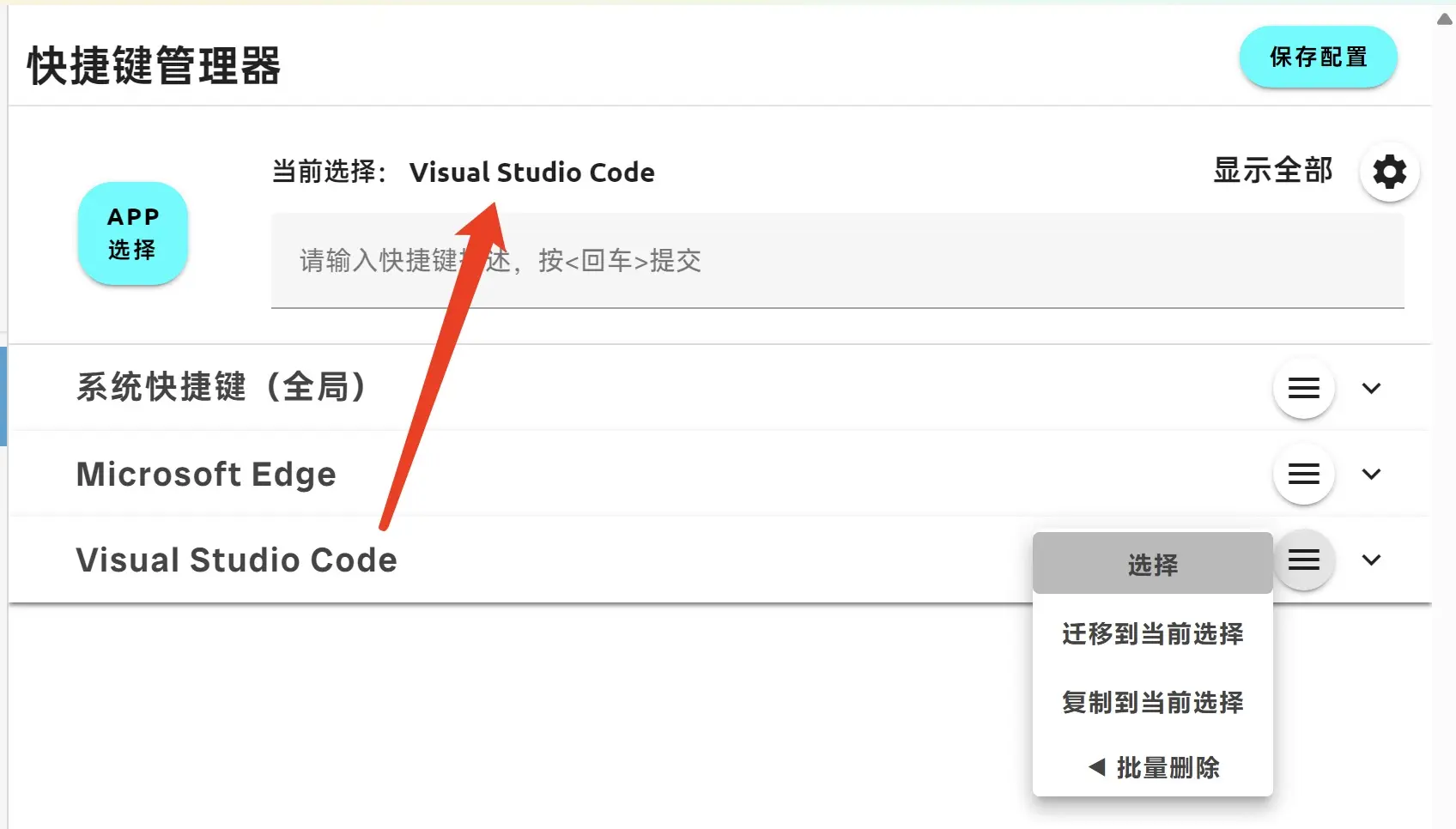
カテゴリの再バインド/移行
適用シーン:
1.ターゲット・アプリケーションがアップグレードされると、App ID/アプリケーション・カテゴリ名が変更される
2.現在設定されているアプリケーションのすべての再バインドショートカットを別のアプリケーションに再バインドするには、まず、
移行するターゲット・アプリケーションの選択(アプリケーション・セレクタを使用するか、アプリケーション・カテゴリ・メニューからすばやく選択)
次に、カテゴリメニューを開き、「新規アプリケーションにバインド」を選択します。すべてのショートカットキーが新しいアプリケーションに移動されます。
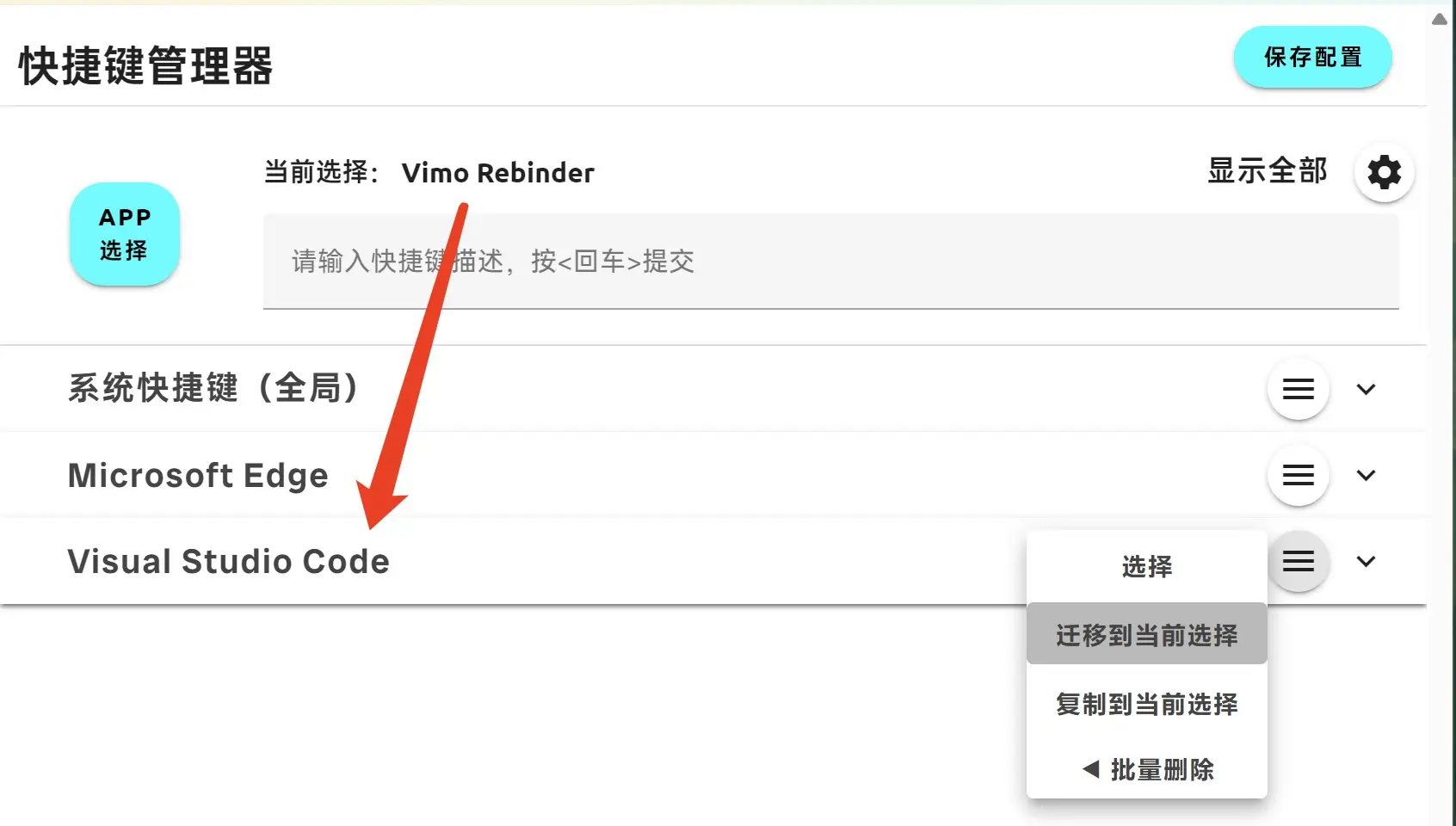
アプリケーションのマルチバージョンコピー
別のアプリケーションを追加し、同じショートカット・セットを使用する場合は、次の手順に従います。
まず、バックアップするターゲット・アプリケーションを選択します(アプリケーション・セレクタを使用するか、アプリケーション・カテゴリ・メニューからすばやく選択します)
次に、カテゴリメニューを開き、「新しいアプリケーションにバックアップ」を選択します。すべてのショートカットキーがコピーされ、新しいアプリケーションに追加されます。
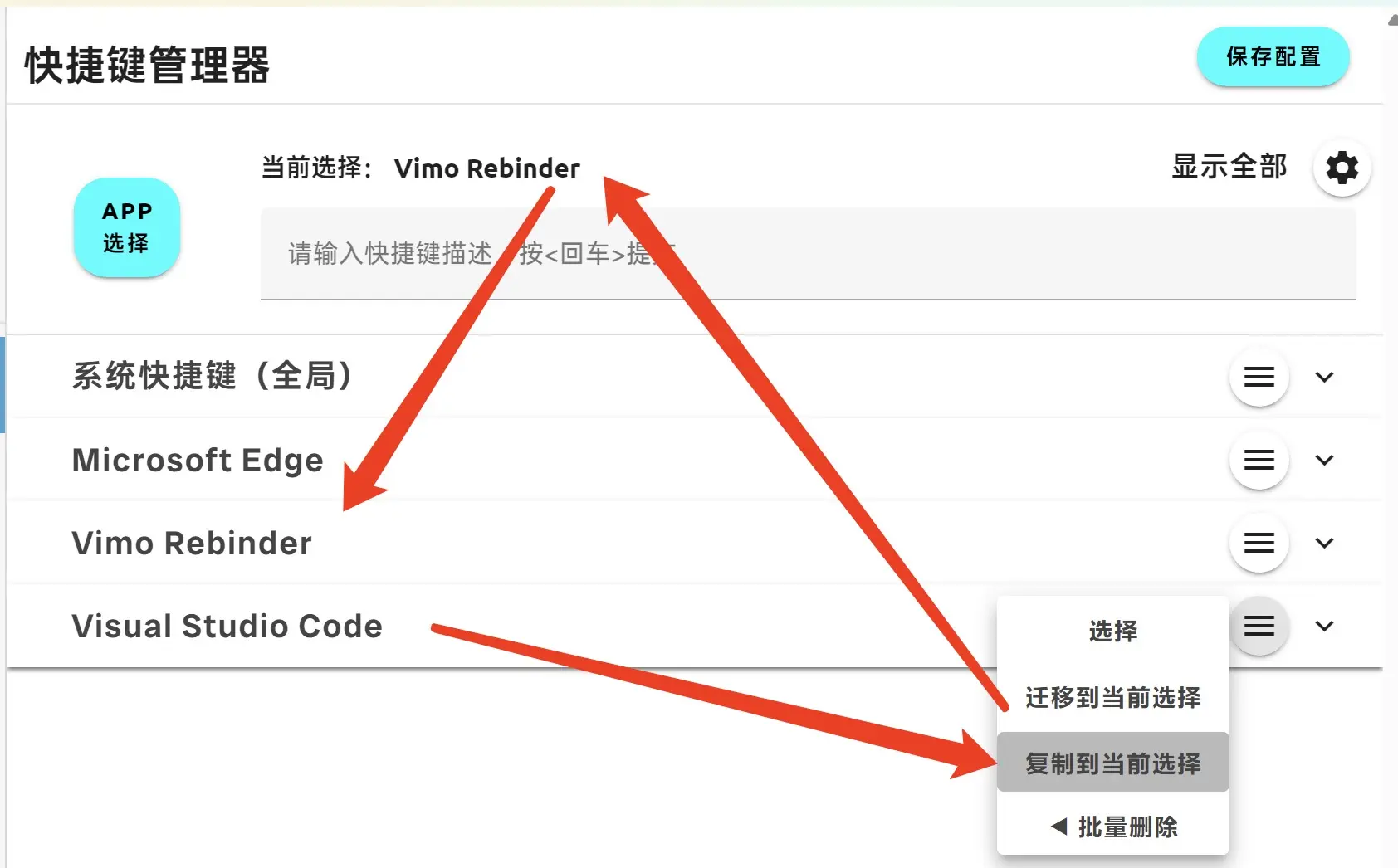
一括削除
カテゴリメニュー-> ;一括削除をクリックすると、ポップアップオプションが表示されます
1.カテゴリ:現在選択されているアプリケーションの下のすべてのエントリを一括削除
2.ラベル:選択したサブカテゴリのすべてのエントリを一括削除